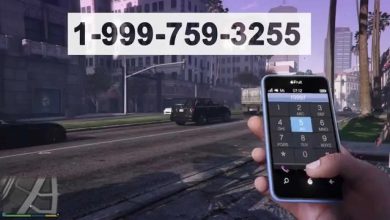Cum conectezi un controller PS5 la computer
Controlerul ps5 funcționează pe computer? Ei bine...DA. Conectarea controller-ului Sony PlayStation 5 la computer este posibilă și se poate realiza foarte simplu.

În acest ghid, vă vom ghida prin procesul de conectare a controlerului PS5 DualSense la computer utilizând un calbu USB sau prin Bluetooth, astfel încât să puteți profita la maximum de jocurile pe computer cu controlerul elegant de la Sony.
PS5 DualSense este unul dintre cele mai mari puncte forte ale consolei de la Sony… așa că de ce să nu folosești acest controller pentru PlayStation 5 elegant și pe computerul tău? Cred că este unul dintre cele mai bune controlere pentru PC datorită motoarelor sale „haptic motors” avansate și a triggerelor „adaptative”, care îl fac să se simtă ca niciun alt controler pe care l-am folosit până acum.
Deathloop, Metro Exodus și Assassin’s Creed Valhalla sunt doar câteva dintre jocurile care pot folosi caracteristicile speciale ale DualSense pe PC. Bineînțeles, pentru a juca aceste titlui ai nevoie si de un sistem de gaming mai performant pentru a te bucura de întreaga experiență.
Cum conectezi controlerul DualSense pe PC?

Conectare prin cablul USB
Această parte a configurației este ușoară. Pentru a conecta controlerul la computer prin USB, veți avea nevoie de un cablu USB Type-C la USB-A pentru computer (sau un cablu USB Type-C la Type-C dacă se întâmplă să aveți un port USB-C disponibil pe placa de bază).
Conectare fără fir prin Bluetooth
Pentru a utiliza DualSense prin Bluetooth, veți avea nevoie de un adaptor USB Bluetooth (sau o placă de bază cu Bluetooth încorporat). Pentru a vă conecta, deschideți meniul „Bluetooth și alte dispozitive” din Windows apăsând tasta Windows și tastând „Bluetooth”. Apoi faceți clic pe „Adăugați Bluetooth sau alt dispozitiv” și pe primul element din meniul următor care spune „Bluetooth”. PC-ul dvs. va începe să caute dispozitive disponibile.
Pe DualSense, țineți apăsat butonul central cu sigla PlayStation și butonul Partajare (cel mic din stânga touchpad-ului) până când LED-urile din jurul touchpad-ului încep să clipească rapid. În câteva secunde, ar trebui să apară o intrare generică numită „controler fără fir” în lista de dispozitive Bluetooth din Windows la care să vă conectați. Doar faceți clic pe acesta pentru a finaliza împerecherea.
Dacă aveți nevoie de un adaptor Bluetooth, puteți cumpăra un adaptor Bluetooth 5.0 pentru PC la mai puțin de 50 de lei de pe magazine precum Altex, eMag sau alte magazine online sau magazine fizice.